Procedimiento para asociar su cuenta de correo institucional (.org) a su cuenta Gmail
1.1 Acceda a tu cuenta Gmail y busca este ícono (Configuración).
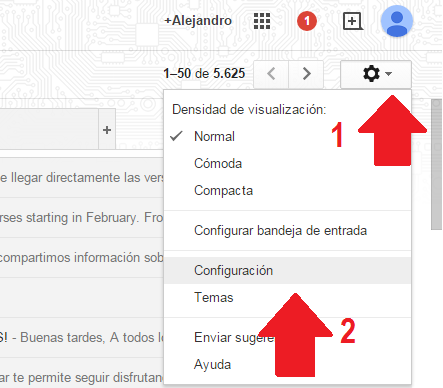
1.2 Busca la opción "Cuentas" y luego la opción "Agregar una cuenta de correo POP de tu propiedad.

1.3 Gmail te va a preguntar qué dirección quieres manejar, vas a poner exactamente la cuenta de correo institucional (.org). Pones la cuenta y le das "Paso siguiente >>"
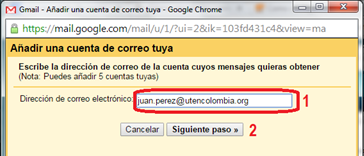
1.4 Ahora necesitamos más atención, para completar la información necesaria.

- Donde dice Nombre de usuario vas a colocar tu dirección de email, tal cual.
- Donde dice Contraseña vas a colocar la contraseña.
- Donde dice Servidor POP vas a colocar mail.utencolombia.org | Donde dice Puerto, vas a dejar 110.
- No toques el resto de las opciones.
- Añade tu cuenta.
Si la cosa sale mal en este puto puede ser por alguna de estas razones:
- No pusiste el password adecuadamente.
- No estás tratando de enlazar la cuenta (.org)/ estás ingresando mal los datos.
- No tienes cuenta en tu utencolombia.org
Si todo sale bien, Gmail te va a preguntar que si quieres enviar correo como tu cuenta corporativa. Le vamos a decir que SI... luego aprietas el botón "Paso siguiente"
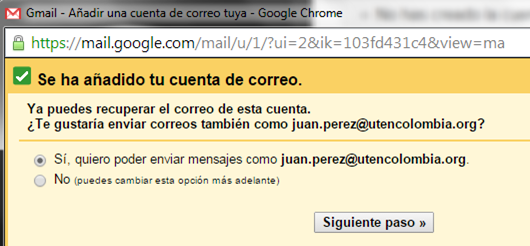
Ahora Gmail va iniciar otro proceso de configuración, ésta vez, para poder ENVIAR correo como (This email address is being protected from spambots. You need JavaScript enabled to view it.) Ahora debes colocar el Nombre que le va a salir a la gente cuando reciba el correo, ahi puedes poner lo que quieras.
Debes DESMARCAR la opción "tratar como un alias".
Luego le das "Paso siguiente"
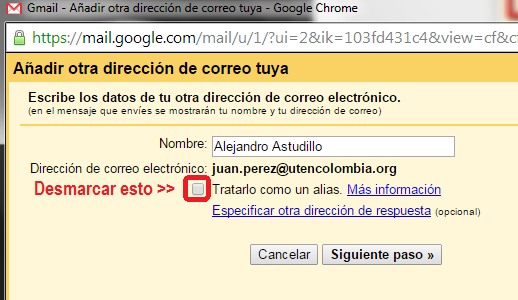
Luego Gmail te van a desplegar otro set de opciones:
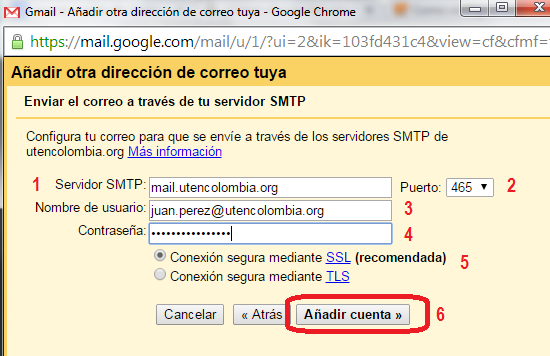
- Servidor SMTP: debes colocar mail.tudominio.com
- Puerto: 465
- Nombre de usuario: tu direción de correo corporativo.
- Contraseña: La misma de la que hemos estado hablando.
- Marcar "Conexión segura mediante SSL"
Si todo sale bien, Gmail va a enviar un correo a tu dirección para comprobar que en efecto es tuya; Como acabas de configurar la cuenta para recibir correo de ella, el correo va a aterrizar en tu propio Gmail.
Entones, vas a dejar esa ventanita abierta y luego vas a la bandeja de entrada, vas a esperar max 10 minutos hasta que el correo te llegue.
El e-mail que te va a llegar contiene el código de confirmación. Lo copias y lo pegas en la ventanita anterior.
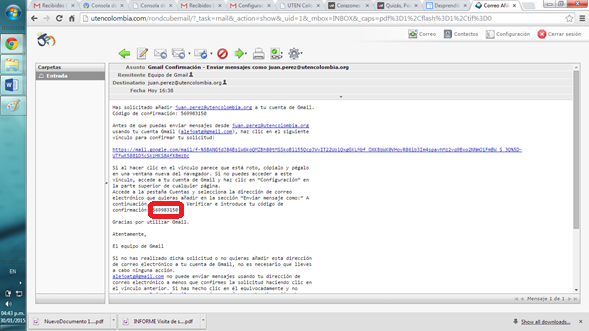
Una vez que hagas eso, ya está todo listo. Sólo falta que decidas si esa va a ser tu cuenta predeterminada o no.



